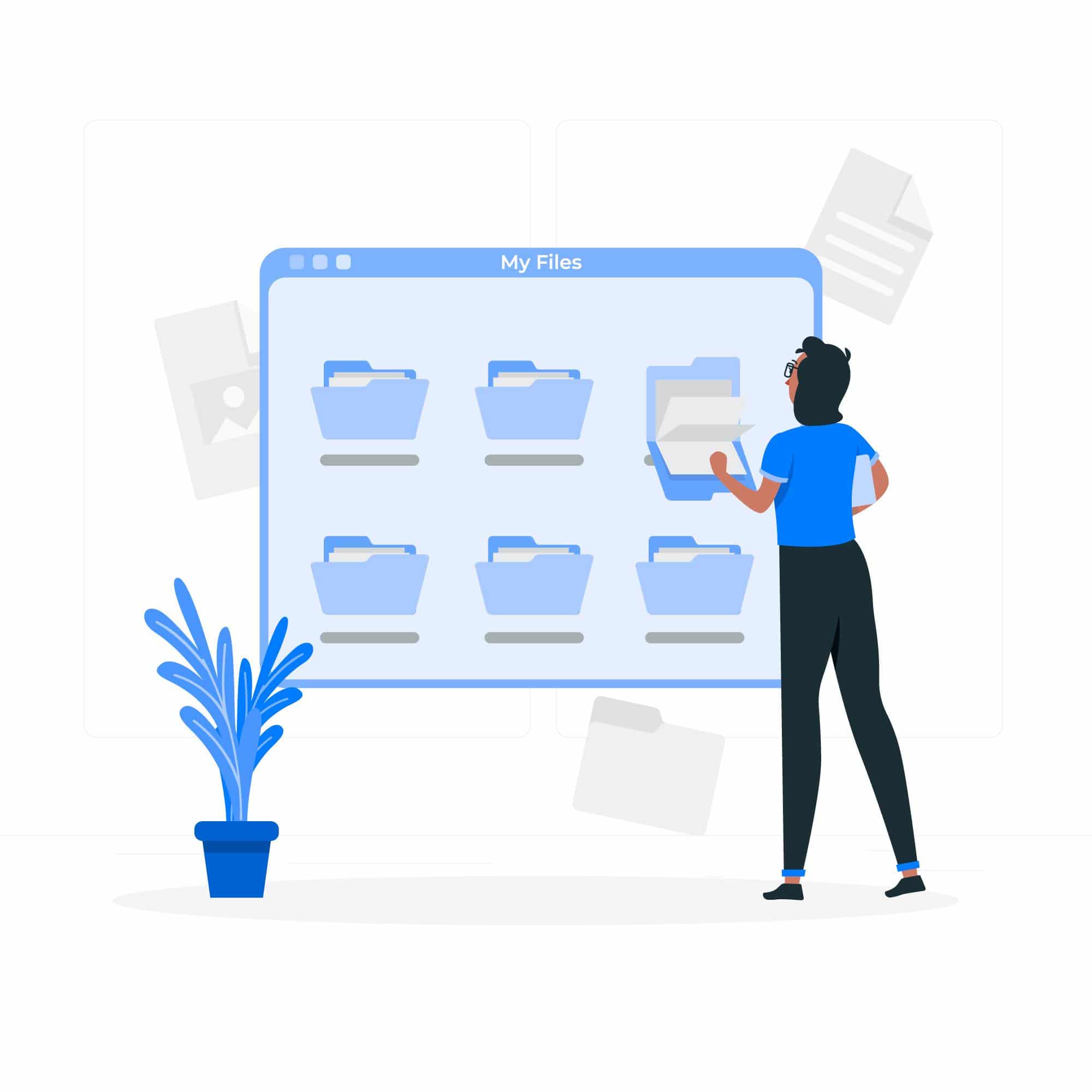
كل من تعمل أنظمة التشغيل الموجودة اليوم من خلال نظام ملفات محدد مسبقًا لإدارة المحتويات المختلفة للتخزين. تتمثل إحدى أكبر مزايا Android في أنه يتمتع بقدر أكبر من المرونة عندما يتعلق الأمر بتصفح مجلدات التخزين. ما عليك سوى توصيل جهازك المحمول بكابل USB وهذا بالكمبيوتر. بهذه الطريقة يمكنك تنظيم ونقل الملفات التي تحتاجها.
في المنشور الذي تقوم به الآن ، سنتعامل مع موضوع ما هو مدير الملفات وما هو الأفضل. سنركز بشكل أساسي على كل ما يتعلق بأجهزة Android. في معظم أجهزتنا المحمولة أو الأجهزة اللوحية ، عادةً ما يتم تضمين مدير الملفات كمعيار ، والعيب في ذلك هو أن العديد منها عادةً ما يكون أساسيًا جدًا وهناك حاجة إلى أفضلها.
من أجل الحصول على أفضل أداء من أنظمة إدارة الملفات هذه ، سيكون المستخدمون الذين لديهم هذه الأنظمة تحت تصرفهم يسمح بحفظ أو تحرير أو حذف أو نسخ جميع الملفات المطلوبة، فضلا عن القدرة على الوصول إليها دون أي مشكلة.
ما هو مدير الملفات؟
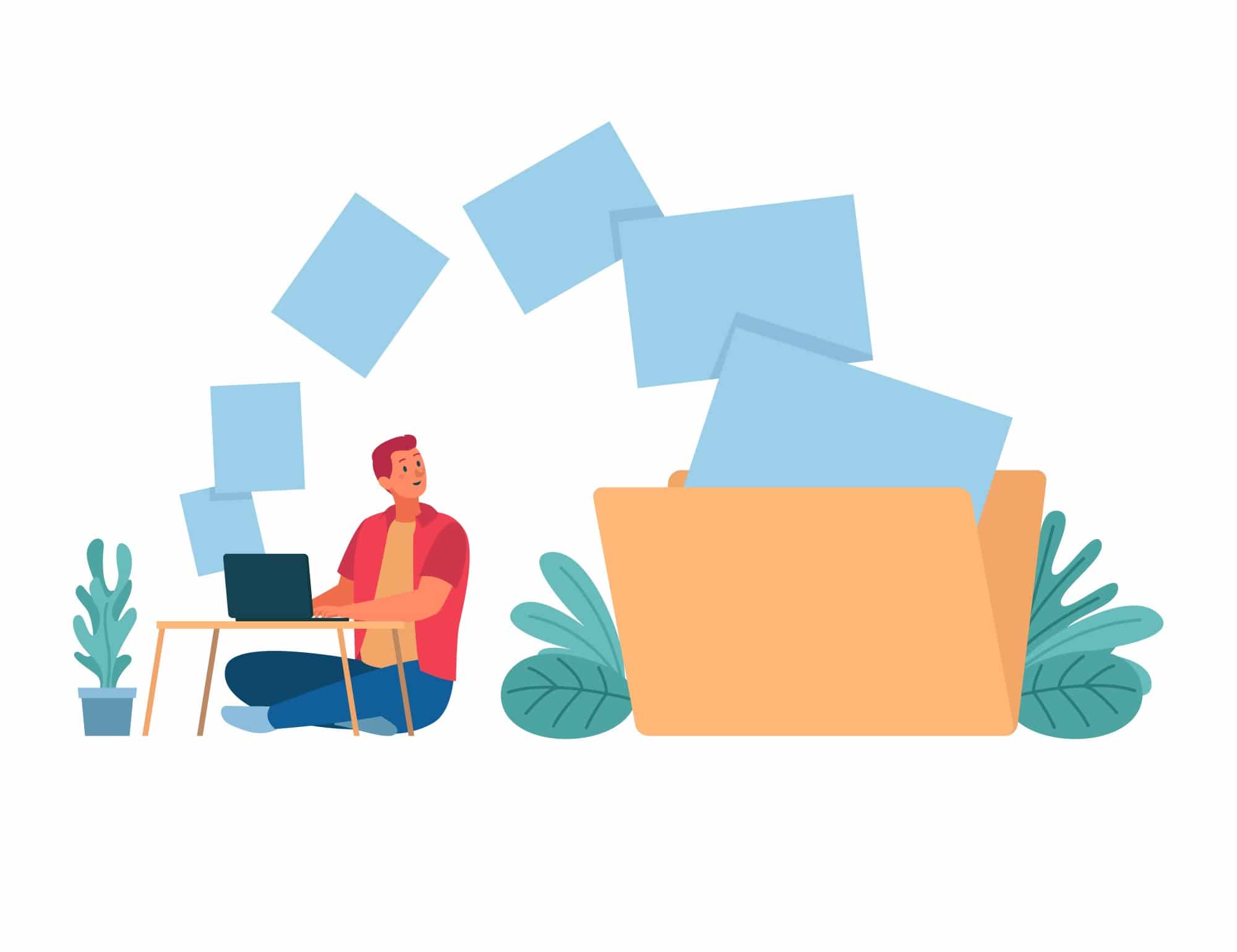
مديري الملفات لكل من Android وأنواع أخرى من الأجهزة المحمولة لديهم نفس الشيء وظيفة ، وهيكل الملفات المختلفة وتسمح لك أيضًا بإدارة الملفات بطريقة بسيطة جدًا التي لدينا في مخازننا.
على أجهزة الكمبيوتر ، تم تضمين هذا النوع من المسؤولين بالفعل ، ولكن هذا لا يحدث مع بعض الأجهزة المحمولة والأجهزة اللوحية وما إلى ذلك. لا يأتي مدير الملفات دائمًا بشكل افتراضي.
إذا كان عن طريق الصدفة ، يأتي على جهازك تم إصدار نظام الملفات ، سيكون لديك إمكانية تغييره بسرعة كبيرة ويتم ذلك عن طريق تنزيل تطبيق لهذا الغرض وتثبيته لاحقًا.
ما الذي يمكن أن يفعله مدير الملفات المتكامل؟

يشير وجود مدير ملفات مخفي على جهاز Android الخاص بك داخل تطبيق الإعدادات إلى أن الشركة تريد منع هؤلاء المستخدمين من الاتصال بنظام الملفات. أحد الأسباب الرئيسية التي أدت إلى هذا الإجراء هو الأمن منذ ذلك الحين قد تؤدي التغييرات في بنية الملفات المخزنة إلى توقف وظائف معينة عن العمل.
إذا كنت ترغب في الوصول إليه من جهازك ، فسيتعين عليك إدخال خيار الإعدادات ، والبحث عن واختيار "الذاكرة و USB" ، ثم الوصول إلى "الذاكرة الداخلية" ، ثم النقر فوق "استكشاف" في النهاية. عندما يكون لديك افتح المستكشف ، ستتمكن من مراقبة جميع المجلدات المخزنة داخل الذاكرة الداخلية لجهازك.
سيكون لديك إمكانية تغيير عرض الشبكة والفرز حسب الاسم والتاريخ أو الحجم ويمكنك حتى إجراء بحث عند بدء الوظيفة المذكورة في المدير. من أجل الوصول إلى محتوى المجلدات ، ما عليك سوى النقر فوق أي منها.
كما ذكرنا في القسم السابق ، بفضل وظائف التحرير المختلفة التي يمتلكها مدير الملفات ، ستتمكن من تحديد الملفات أو حذفها أو نسخها إلى أي مكان أو مشاركتها في تطبيقات أخرى.
عيوب مدير الملفات القياسي

في القائمة التالية ، ستجد سلسلة من ملفات النقاط السلبية التي يشاركها العديد من مديري الملفات وأنه سيكون من الضروري تحسينها من أجل تنظيم وتوجيه أفضل للمستخدم.
مديري الملفات القياسية ليس لديك وظيفة قص ، لتتمكن من نقل ملف من مجلد إلى آخر، الوظيفة الوحيدة الممكنة هي النسخ. عند أداء وظيفة النسخ ، فإن ما نقوم به هو تكرار ملف معين من خلال وجوده مرتين ، مرة في المجلد الأصلي الذي يجب حذفه ، ومرة أخرى في المجلد المحدد.
نقطة الضعف الثانية التي وجدناها هي أن لا يمكنك إعادة تسمية المجلدات أو الملفات، يتم عرض الأسماء الكاملة والأصلية دائمًا ، لكنها لا تسمح بتعديلها للحصول على تمييز أفضل.
في كثير من الحالات ، لا يمكن إنشاء مجلدات جديدة من أجل تنظيم أفضل من الملفات المخزنة ، يمكنك فقط استخدام المجلدات التي تم إنشاؤها بالفعل.
أخيرًا ، لاحظ أنه إذا كان لديه نظام لتخزين الملفات التي يتم تحميلها على السحابة ، سواء في Dropbox أو Drive أو غيرهما ، فإن إدارة هذه الملفات وتلك الخاصة بالذاكرة الداخلية للجهاز ستكون بمثابة تقدم كبير.
أفضل مديري الملفات
لتتمكن من تخصيص نظام الملفات الخاص بنا ، نوصي بالحصول على بديل للمدير القياسي ، والذي ، كما رأينا في القسم السابق ، يمكن أن يقدم سلسلة من العيوب. في هذا القسم ، نقدم أ اختيار موجز لبعض مديري الملفات الموصى بهم.
أسترو مدير الملفات
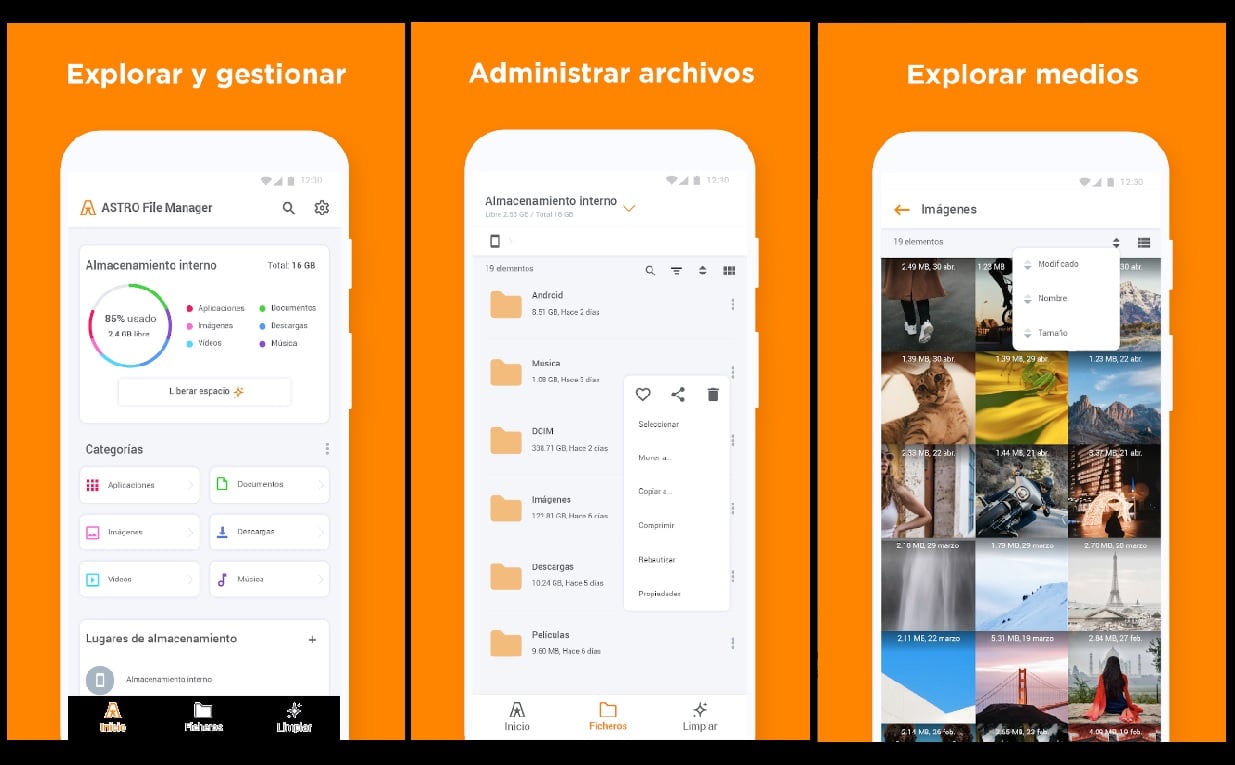
https://play.google.com/
من أشهر التطبيقات بين المستخدمين ومع من القدرة على تنظيم جميع الملفات من الذاكرة الداخلية وبطاقة SD والسحابة. إنه مجاني تمامًا ، بالإضافة إلى أنه سهل الاستخدام للغاية مع مجموعة متنوعة من الوظائف.
ملفات جوجل
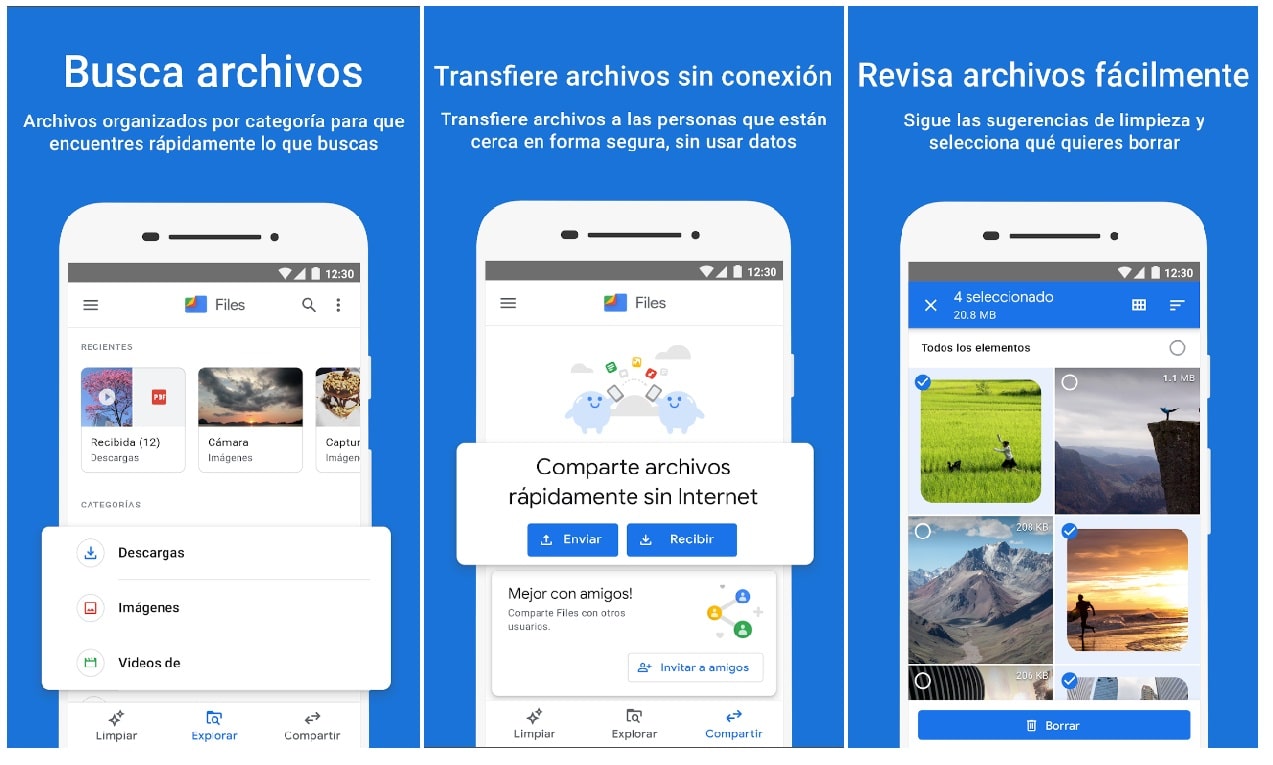
https://play.google.com/
مدير ملفات Google ، بواجهة بسيطة للغاية. سيسمح لك ، إدارة المحتوى المخزن على جهازك، لكنك لن تعرف الموقع الدقيق للملفات. يمكنك أيضًا إخلاء مساحة عن طريق حذف الملفات والتطبيقات وإدارة الملفات ومشاركتها مع الأجهزة الأخرى.
تطبيق مدير الملفات

https://play.google.com/
كما يشير اسمه ، هذا التطبيق لديها جميع الوظائف المتاحة لإدارتها المخزنة بأفضل طريقة. أداة مجانية وقوية تمامًا يمكنك من خلالها إدارة ملفاتك التي تم تحميلها على السحابة.
مستكشف الصلبة
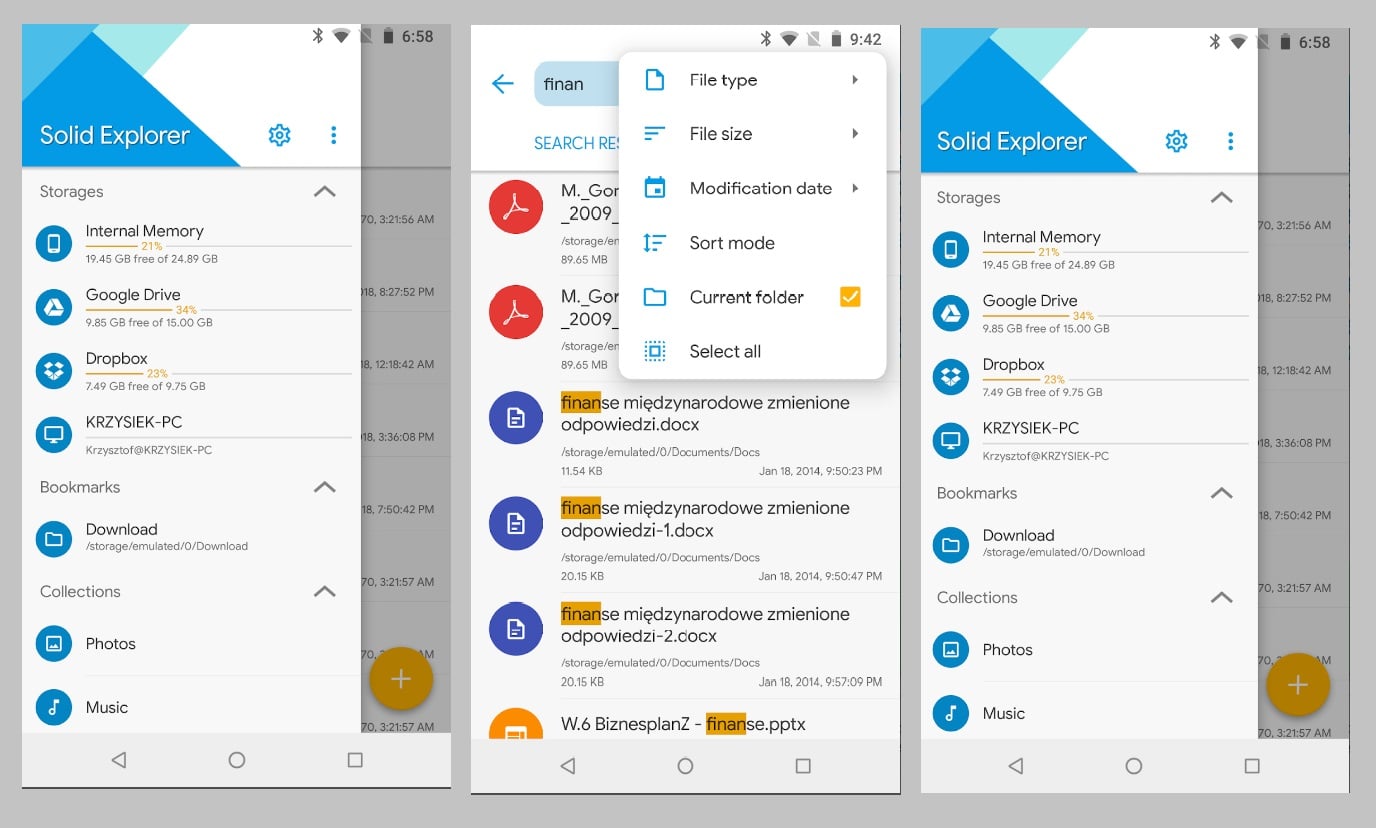
https://play.google.com/
إنها لعبة كلاسيكية حقيقية في الهواتف المحمولة التي تعمل بنظام Android ، والتي عملت على تحسين وظائفها وتصميمها بمرور الوقت. بفضل هذه الوظائف التي تحدثنا عنها ، لديك إمكانية إنشاء مجلدات أو ملفات جديدة. بالإضافة إلى كل هذا والقدرة على إدارتها ، يمكنك الوصول إلى الملفات المخزنة في السحابة.
مجموع القائد
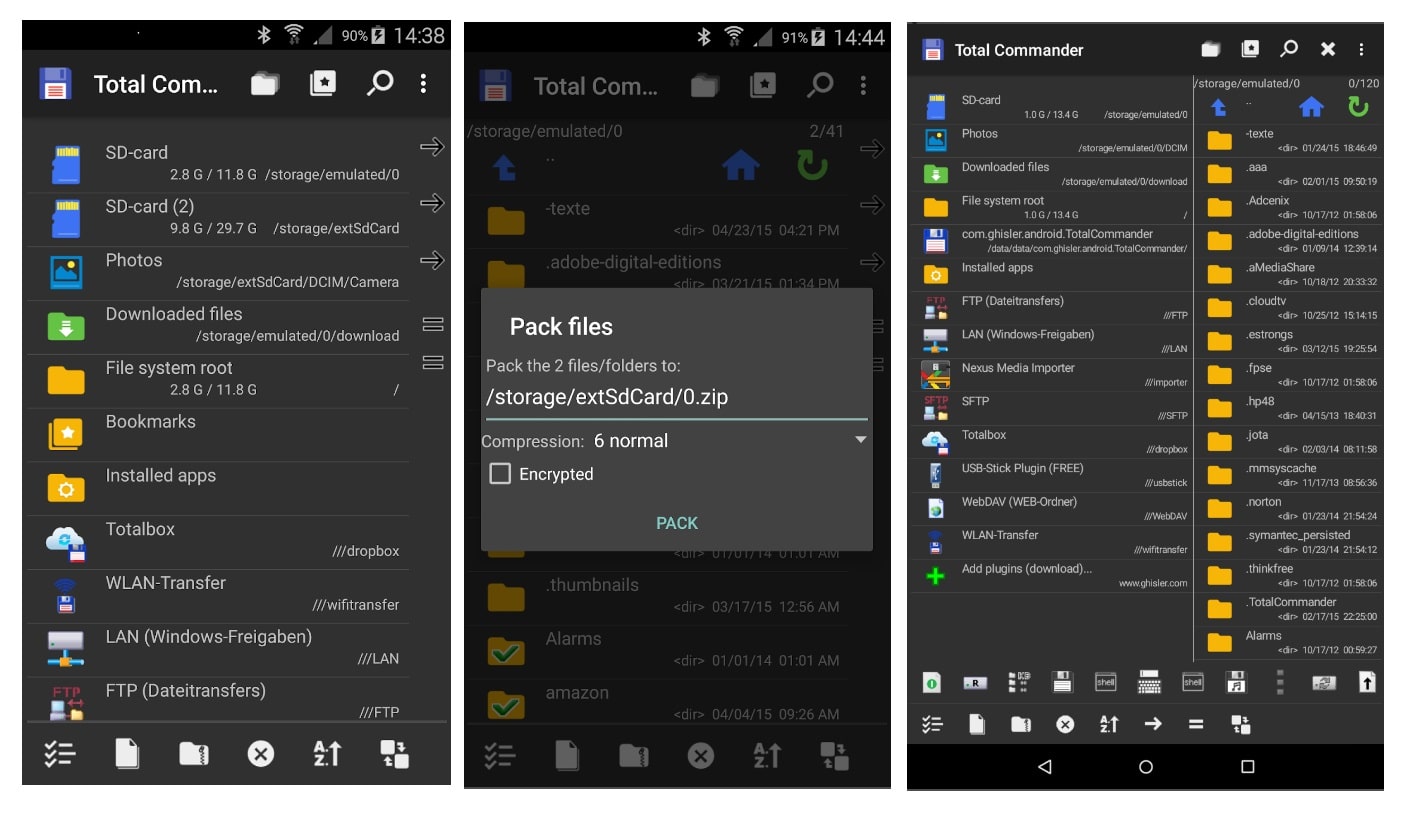
https://play.google.com/
لا نجد إصدار سطح المكتب الخاص به فحسب ، بل يحتوي أيضًا على تطبيق لمستخدمي Android. فيما يتعلق بموضوع أدوات إدارة الملفات ، فهو أحد أفضل الخيارات. يحتوي على إدارة الملفات في نافذتين ، خيارات متعددة ، خيارات إعادة تسمية ، إشارات مرجعية ، وأكثر من ذلك بكثير.
باستخدام أدوات الإدارة هذه ، لن تقوم فقط بتحسين تنظيم ملفاتك ، ولكن ستتمتع بمزيد من التحكم في مكان كل منها بحيث يمكنك التعرف عليها بشكل أسرع في المرة القادمة.
نخبرك دائمًا بما يلي واليوم لن يكون أقل ، إذا كنت تعتقد أنك تعرف مدير ملفات معينًا قمت بتجربته وقد أعطاك نتائج جيدة ، فلا تتردد في تركه في منطقة التعليقات.
أوصي باستخدام مستكشف ملفات Fx لنظام Android ، إنه رائع ، أنا معجب به حقًا لأنه يخبرك بمقدار المساحة التي يشغلها كل مجلد من خلال رسم بياني ، ويمكنك الفرز حسب التاريخ والنوع وما إلى ذلك.